Jak vybrat nejlepší prohlížeč pro Android Smart TV – výběr a srovnání oblíbených aplikací. V roce 2015 svět zažil malou revoluci ve světě televizorů. Přestaly být nepřetržitým zobrazováním předem naplánovaných programů, které lze vybrat pouze vypnutím televizoru nebo listováním v kanálech. Japonská nadnárodní korporace, která se objevila v roce 1946, uvedla na trh IT řadu televizorů, které měly svůj vlastní operační systém. OS zabudovaný do nové generace Smart TV změnil podstatu samotného vybavení, na které jsme zvyklí. Nápad brzy převzaly značky jako Phillips a Sharp.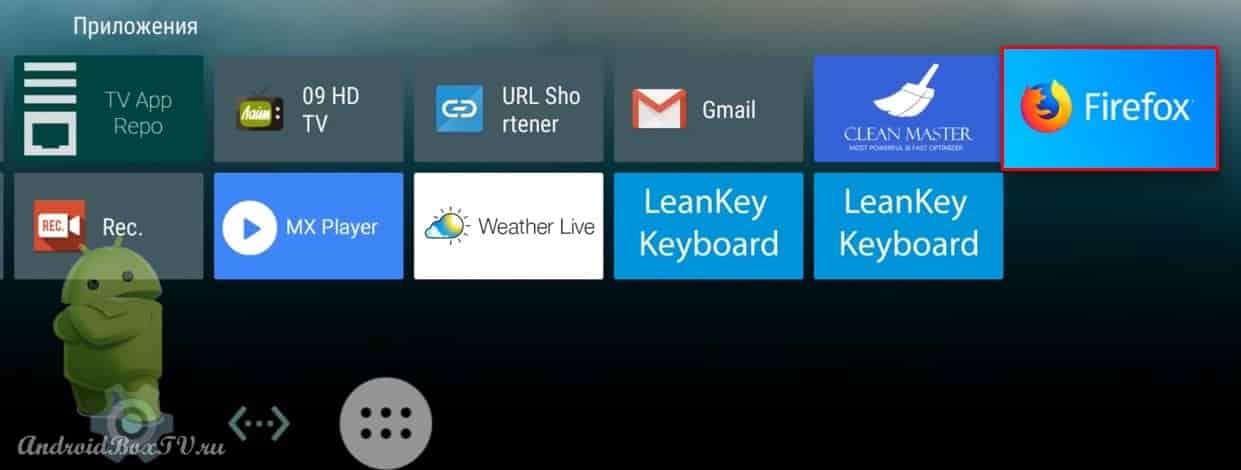 Android TV se často označuje jako Smart TV, ale není to totéž. Televizory jsou nyní více rozšířeným prostorem než jen „boxem“ pro promítání filmů a omezeného počtu televizních kanálů. Android TV umožňuje vytvořit jednotnou plochu, používat hlasového asistenta. Mnoho set-top boxů neposkytuje předinstalaci programů určených k prohlížení webových stránek. Jaké jsou, proč a co je nejdůležitější, jak jsou instalovány – řekneme v tomto článku.
Android TV se často označuje jako Smart TV, ale není to totéž. Televizory jsou nyní více rozšířeným prostorem než jen „boxem“ pro promítání filmů a omezeného počtu televizních kanálů. Android TV umožňuje vytvořit jednotnou plochu, používat hlasového asistenta. Mnoho set-top boxů neposkytuje předinstalaci programů určených k prohlížení webových stránek. Jaké jsou, proč a co je nejdůležitější, jak jsou instalovány – řekneme v tomto článku.
- Proč potřebujete prohlížeč pro Android TV
- Jak si vybrat prohlížeč pro Android TV – nejlepší aplikace
- Google Chrome
- Webový prohlížeč Puffin TV
- Opera
- TV brácho
- Yandex
- Nevýhody a výhody oblíbených prohlížečů pro Android TV – tabulková verze
- Jak nainstalovat prohlížeč na Android TV
- Ze zařízení třetí strany
- Prostřednictvím ARC
Proč potřebujete prohlížeč pro Android TV
Televize nebo televizní přijímač přijímá signál ve viděném obrazu a zvuku. Možnost uživatele vybrat si a vytvořit si vlastní seznam programů, které jsou plánovány ke sledování, je minimální, protože úkol plánování regulací a rozvrhu televizních programů přebírá tým televizních kanálů. A to je velká nuance, protože při sestavování televizního programu nikdo nezohledňuje individuální přání a preference jednotlivých diváků. Kromě obvyklých streamovacích kanálů na Android TV můžete využívat streamovací služby jako Netflix a IVI, nebo si můžete do televize nainstalovat prohlížeč, který potřebuje surfovat a umožňuje vám procházet webové stránky. Pomocí nainstalovaného vyhledávače můžete zobrazovat online hry na televizní obrazovce, prohlížet videohostingy – Youtube, Rutube, Zen (pokud je to Yandex) atd. Jako každý vyhledávač na chytrém telefonu nebo tabletu má Android TV možnost používat Wikipedii a další referenční stránky. Jinými slovy, vaše televize se promění v plnohodnotný smartphone, ale v trochu jiném formátu.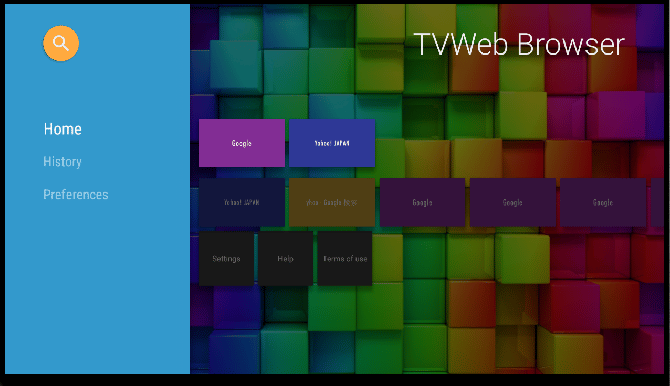
Jak si vybrat prohlížeč pro Android TV – nejlepší aplikace
Vzhledem k tomu, že technologie chytrých televizorů je poměrně mladá, je třeba ji zlepšit a vytvořit propojenější systém. Nemůžete nainstalovat první prohlížeč, který se objeví na vašem televizoru, protože ne každý je vhodný pro vaše úkoly. Nekompatibilita prohlížeče a zařízení, na kterém je nainstalován, se může projevit dlouhým stahováním, chybou, po které dojde k „aktualizaci“ a program spadne. Nekompatibilita nainstalovaného aplikačního softwaru se projeví v banálním nesouladu formátů, který nelze opravit v nastavení. Při výběru byste se proto měli spolehnout na uživatelské recenze se zařízením shodným s tím vaším. Zkontrolujte obsah pokynů dodaných s televizorem, který kupujete. U nových sérií jsou obvykle předepsána doporučení pro instalaci potřebných programů.
Pozornost! Pokud je to možné, doporučujeme nainstalovat do televizoru prohlížeč, který používáte na jiných zařízeních. Budete tedy moci synchronizovat služby a software napříč všemi zařízeními, což usnadní práci s informacemi a potřebnými daty.
K dnešnímu dni fungovaly v jednotném prostředí Android TV dobře následující prohlížeče:
Google Chrome
V zařízeních s operačním systémem Android je tento prohlížeč předinstalován. Google je jednou z největších IT společností na světě, kapitalizace mateřské společnosti Alphabet pro rok 2021 činila 2 biliony. $. Google také vlastní další užitečné služby, jako je Gmail, Mapy Google, Disk Google, Google Play, které již tvoří celý ekosystém. Mezi výhody prohlížeče patří jeho snadnost, rychlost, oblíbenost (podle statistik za rok 2020 jej používá více než 60 % uživatelů celého internetu). Jednoduché rozhraní a rychlá synchronizace: výměna dat přes zabezpečené komunikační kanály mezi notebookem, telefonem a televizí je téměř okamžitá – to je dobrý důvod, proč zvolit Chrome pro instalaci do televize. Mezi nevýhody Chroma patří nedostatek vestavěných rozšíření, takže pokud chcete nainstalovat VPN nebo “adblock” – musíte to udělat sami. Chrome pro Android TV si můžete stáhnout na https://play.google.com/store/apps/details?id=com.android.chrome&hl=cs&gl=cz
Webový prohlížeč Puffin TV
Možná je to nejlepší prohlížeč pro Android TV, protože je pro něj vhodný ve všech jeho funkcích. Podporuje tedy například práci s Adobe Flash, která umožňuje prohlížet videa a pracovat s weby, které jsou postaveny na technologii Flash. Prohlížeč zrychluje procházení webu tím, že vyloží zařízení, které může být velmi omezené, a přenese je na cloudové servery. Dalším významným plusem je údržba virtuálního dotykového panelu, který je relevantní pro TV formát. Pokud mluvíme o plnění Puffin, pak stojí za zmínku, že je postaven na nejrychlejším enginu Java Script. Prohlížeč má nevýhody, vyjádřené ve skutečnosti, že je placený (předplatné za měsíc bude stát více než 2 $). Existuje bezplatná verze, ale ta je značně omezená, např. podporuje Flash pouze během denního světla. A tady už přemýšlíte nad výběrem, protože hlavní funkce, kterou televizor potřebuje – maximální dostupnost videa a dalších souborů – je omezená. Webový prohlížeč Puffin TV si můžete stáhnout z odkazu https://play.google.com/store/apps/details?id=com.cloudmosa.puffinTV&hl=ru&gl=US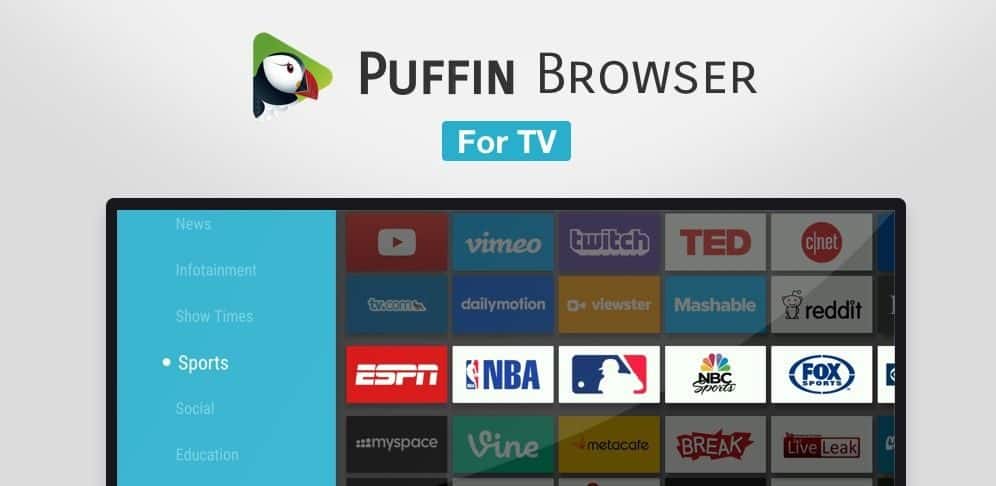
Opera
Vyvinutý norskou národní telefonní společností je jedním z nejbezpečnějších prohlížečů. Mezi výhody patří možnost pracovat bez přístupu k internetu. Na rozdíl od Chrome má Opera nejnižší spotřebu zdrojů OS, zejména paměti zařízení. To poskytuje slušnou rychlost práce a načítání webových stránek. Prohlížeč může blokovat reklamy, poskytuje vlastní obchod s doplňky, který obsahuje více než 2 tisíce relevantních a pohodlných služeb. Hlavní výhodou tohoto programu pro používání internetu je v něm předinstalovaná spolehlivá VPN, která vám umožní spolehlivě skrýt informace o uživatelích. Jeho hlavní nevýhodou, která komplikuje použití na Android TV, je chybějící optimalizace pro dálkové ovládání. Tento vyhledávač si můžete nainstalovat do televizoru pomocí odkazu https://play.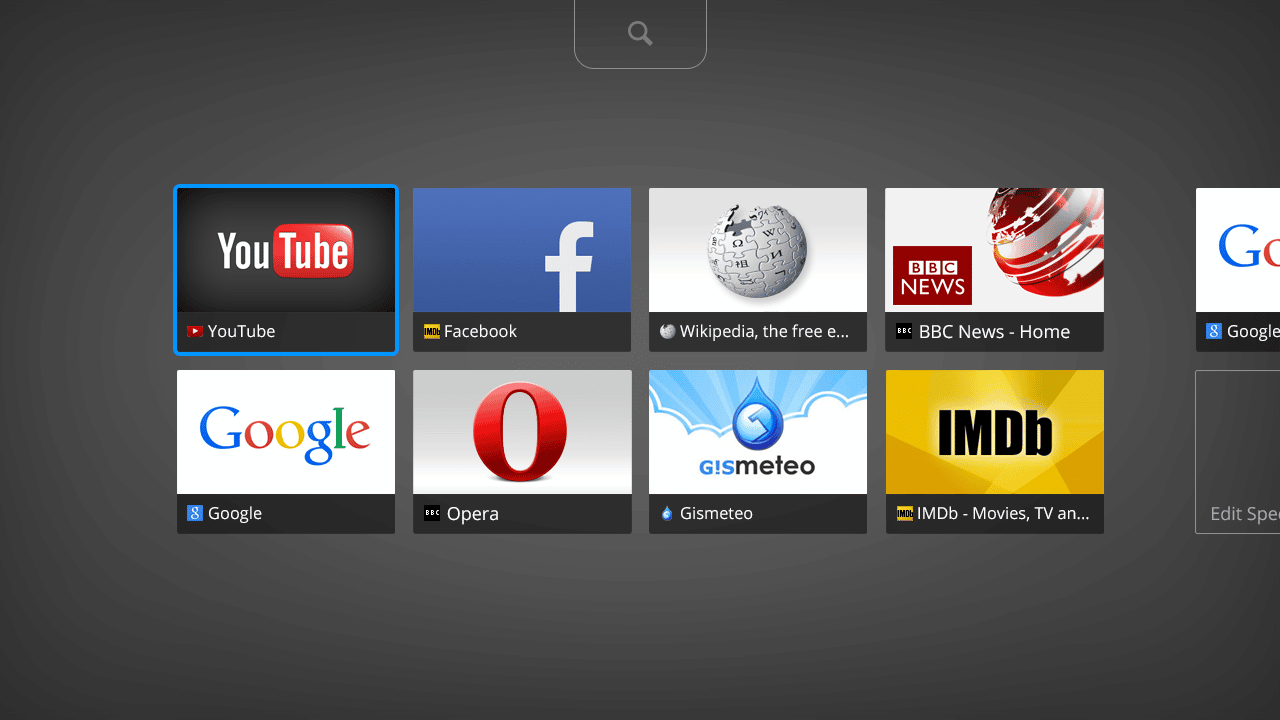
TV brácho
Jedná se o prohlížeč s otevřeným zdrojovým kódem, který je speciálně upraven pro Android TV. Vývojář Phlox Development přinesl do svého produktu funkce jako možnost ovládání z dálkového ovladače, což snižuje nepříjemnosti při používání přes TV, prohlížeč má také zabudované hlasové ovládání v mnoha jazycích, vylepšený správce stahování, tam je režim inkognito, který blokuje obtěžující reklamní obsah. Z nedostatků je zaznamenána omezená synchronizace s jinými zařízeními. Zpočátku měla TV Bro problémy se samotným Googlem, ale v roce 2017 byly vyřešeny právní problémy a opraveny chyby související s otevíráním na zařízeních Xiaomi. Prohlížeč si můžete stáhnout z odkazu https://play.google.com/store/apps/details?id=com.phlox.tvwebbrowser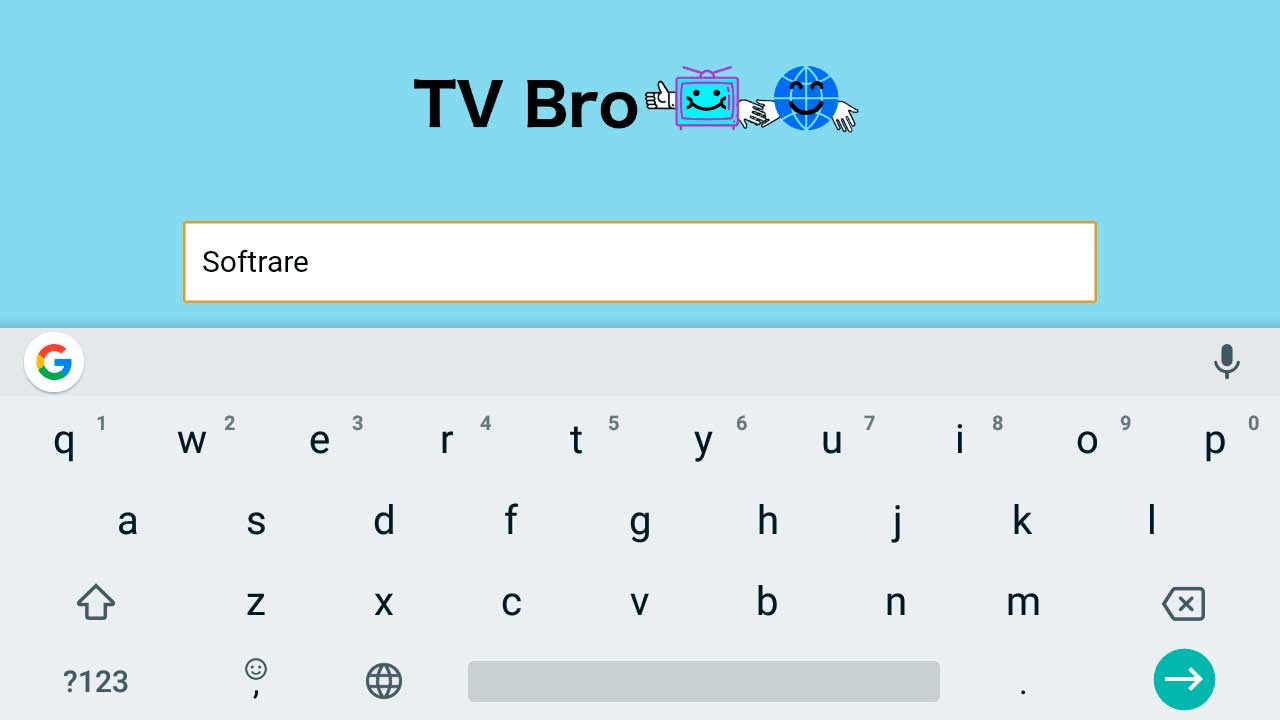
Yandex
Přehledný známý prohlížeč, který má stejně jako Google mnoho pohodlných služeb. Yandex Taxi, Yandex Mail, Yandex Weather, Yandex Music – to, na co je většina zvyklá. Nadnárodní holandská společnost poskytuje možnost používat Yandex v televizi. Výhody: Turbo režim, možnost měnit motivy a pozadí, synchronizace zařízení, zdroj doporučení a zabezpečení. Nevýhody: reklamy zabudované v prohlížeči (je jich hodně), dlouhé a objemné stahování a dostatečná spotřeba prostředků zařízení, absence předinstalovaného správce úloh. Prohlížeč Yandex si můžete stáhnout do své Android TV pomocí odkazu https://play.google.com/store/apps/details?id=com.yandex.browser&hl=ru&gl=US Jak vybrat prohlížeč pro Smart TV se systémem Android TV : https: //youtu.be/lvm-IOPP1_4
Nevýhody a výhody oblíbených prohlížečů pro Android TV – tabulková verze
Výhody a nevýhody jednoho nebo druhého aplikačního softwaru, který pomáhá uživatelům internetu pohodlně najít informace, které potřebují, jsou uvedeny níže ve vhodném formátu.
| název | profesionálové | Mínusy |
| Google Chrome | 1. Rychlost stahování; 2. Rozšíření: iReader, RDS Bar, Speed Dial atd.; 3. Nízké náklady na prostředky zařízení; 4. Minimalismus; 5. Pověst a postavení společnosti. | 1. Je nepohodlné pracovat se záložkami; 2. Nesrozumitelná a zbytečná mezipaměť po stažení; 3. Založte procesor. |
| Webový prohlížeč Puffin TV | 1. rusifikováno; 2. Vysoká rychlost stahování; 3. Upraveno na TV formát; 4. Videa a hry bez stahování, torrenty. | 1. Funguje bezchybně pouze s dobrým internetem; 2. Placené (existuje bezplatná omezená verze); 3. Žádný způsob, jak si zapamatovat hesla. |
| Opera | 1. Komprimuje data – zabírá méně místa; 2. Příjemná použitelnost; 3. Pohodlné pro použití v televizi (podle recenzí). | 1. Nedostatek záložek ve známém formátu; 2. Lags při práci s WML tagy; 3. Není optimalizováno pro dálkové ovládání. |
| tv brácho | 1. Podpora pro karty a záložky; 2. Anonymní režim; 3. Hlasové ovládání; 4. Blokování reklam. | 1. Vyskytly se problémy s Google, nečistá pověst; 2. Na některých zařízeních se postupem času objevují problémy související s provozem nainstalovaného prohlížeče. |
| Prohlížeč Yandex | 1. Rozsah a pověst společnosti; 2. Dostupnost mnoha služeb; 3. Turbo a inkognito režimy; 4. Podpora dalších pluginů; 5. Pohodlné. | 1. Spousta reklam; 2. Žádný správce úloh. |
| DuckDuck, Kiwi, TV Bro. | 1. Minimální sada funkcí, 2. Světlo. | 1. Mezi uživateli internetu nejsou příliš oblíbené. 2. U některých typů zařízení může zamrzat a fungovat nesprávně. |
Jak nainstalovat prohlížeč na Android TV
Přidání nového vyhledávače do rozhraní chytré televize se může zdát docela složité, protože nemůžete jen přejít na Google Play a kliknout na tlačítko „stáhnout“. Instalace může být provedena několika způsoby.
Ze zařízení třetí strany
Tato metoda je nejjednodušší, pokud jste již přihlášeni k účtu na set-top boxu, který je zároveň propojen s jiným zařízením, například notebookem. Nejprve musíte na svém notebooku přejít do obchodu s aplikacemi a vybrat požadovaný prohlížeč ke stažení. Nainstalujte požadovaný vyhledávač na set-top box výběrem zařízení, do kterého se má program stáhnout (seznam by měl během instalace vypadnout). Pokud to nevyšlo nebo se aplikace z nějakého důvodu nezobrazuje na samotném televizoru, měli byste zařízení synchronizovat prostřednictvím nastavení účtu notebooku nebo smartphonu, ze kterého je prohlížeč nainstalován. https://cxcvb.com/prilozheniya/besplatnye-dlya-smart-tv.html
Prostřednictvím ARC
APK je instalační soubor, který potřebuje váš operační systém televizoru, v našem případě je to Android. Tento způsob instalace se liší tím, že tento archiv obsahuje vše, co je potřeba k tomu, aby se na televizoru objevily potřebné aplikace. Je potřeba jej pouze správně nainstalovat a vybalit.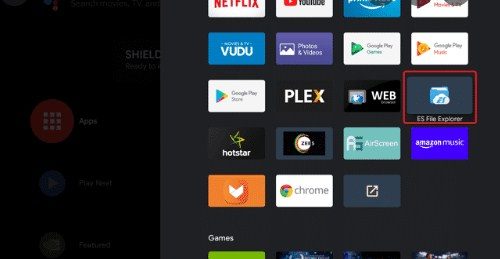 Před zahájením instalace APK přejděte do nastavení – sekce zabezpečení a omezení – povolujeme instalaci z různých zařízení / neznámých zdrojů. ARK se stáhne do počítače, poté se přenese buď na USB flash disk, který se později připojí k set-top boxu a ARC musíte najít a rozbalit, nebo se set-top box připojí k notebook přes USB kabel a instalace se provádí přes notebook nebo PC. Jak nainstalovat prohlížeč na Xiaomi TV, který je lepší pro Android TV – Chrome, Puffin, Aptoide TV: https://youtu.be/LTEv5lOX_h4 Prohlížeč můžete přidat i do TV přes telefon nebo tablet, ale bude to těžší. Pro usnadnění stahování můžete použít aplikaci Downloader by AFTVnews, která pomáhá s instalací jakéhokoli programu, ať už je to kalkulačka nebo hra na systému Android TV. Stáhnout si ho můžete z tohoto odkazu https://play.google. com/store/apps/details?id=com.esaba.downloader. Technologie chytrých televizorů je mladá a teprve se vyvíjí, takže výrobci zatím nevyrábějí předvolby pro žádné programy a snažit se z nich udělat uživatele zařízení zabere spoustu času. Pokud se rozhodnete nainstalovat prohlížeč na Android TV, doporučujeme vám vybrat si známé aplikace, které jsou pro vás vhodné. Nejméně problémů vzniká při instalaci Yandex a Google, navíc mají jasné podpůrné služby, které pomohou vyřešit jakýkoli problém, který se objevil. které jsou pro vás pohodlné. Nejméně problémů vzniká při instalaci Yandex a Google, navíc mají jasné podpůrné služby, které pomohou vyřešit jakýkoli problém, který se objevil. které jsou pro vás pohodlné. Nejméně problémů vzniká při instalaci Yandex a Google, navíc mají jasné podpůrné služby, které pomohou vyřešit jakýkoli problém, který se objevil.
Před zahájením instalace APK přejděte do nastavení – sekce zabezpečení a omezení – povolujeme instalaci z různých zařízení / neznámých zdrojů. ARK se stáhne do počítače, poté se přenese buď na USB flash disk, který se později připojí k set-top boxu a ARC musíte najít a rozbalit, nebo se set-top box připojí k notebook přes USB kabel a instalace se provádí přes notebook nebo PC. Jak nainstalovat prohlížeč na Xiaomi TV, který je lepší pro Android TV – Chrome, Puffin, Aptoide TV: https://youtu.be/LTEv5lOX_h4 Prohlížeč můžete přidat i do TV přes telefon nebo tablet, ale bude to těžší. Pro usnadnění stahování můžete použít aplikaci Downloader by AFTVnews, která pomáhá s instalací jakéhokoli programu, ať už je to kalkulačka nebo hra na systému Android TV. Stáhnout si ho můžete z tohoto odkazu https://play.google. com/store/apps/details?id=com.esaba.downloader. Technologie chytrých televizorů je mladá a teprve se vyvíjí, takže výrobci zatím nevyrábějí předvolby pro žádné programy a snažit se z nich udělat uživatele zařízení zabere spoustu času. Pokud se rozhodnete nainstalovat prohlížeč na Android TV, doporučujeme vám vybrat si známé aplikace, které jsou pro vás vhodné. Nejméně problémů vzniká při instalaci Yandex a Google, navíc mají jasné podpůrné služby, které pomohou vyřešit jakýkoli problém, který se objevil. které jsou pro vás pohodlné. Nejméně problémů vzniká při instalaci Yandex a Google, navíc mají jasné podpůrné služby, které pomohou vyřešit jakýkoli problém, který se objevil. které jsou pro vás pohodlné. Nejméně problémů vzniká při instalaci Yandex a Google, navíc mají jasné podpůrné služby, které pomohou vyřešit jakýkoli problém, který se objevil.








